Korištenje telegrama na iPhoneu

- 3389
- 500
- Simon Heaney
"Telegram" tijekom nekoliko godina njegovog postojanja postao je vrlo popularan glasnik. Sve više i više korisnika daje mu prednost, jer program ne sadrži oglašavanje, a također ne preopterećuje uređaj. Aplikacija radi na bilo kojem operativnom sustavu, tako da gotovo svi mogu osjetiti njegove prednosti. U današnjem materijalu razmotrit ćemo s vama kako koristiti aplikaciju Telegram na iPhoneu. Članak će biti koristan onima koji će prvi put koristiti glasnik i nisu sigurni da mogu neovisno razumjeti.

Funkcija telegrama omogućuje vam korištenje iPhone programa.
Kako koristiti telegram na iPhoneu
Instalacija i prvo pokretanje
- Da biste preuzeli telegram na svoj pametni telefon, morate koristiti Appstore App Store. Nakon pokretanja aplikacije unesite telegram u traku za pretraživanje, a zatim kliknite gumb "Install".

- Pričekajte od nekoliko sekundi do nekoliko minuta dok se program ne instalira. Vrijeme instalacije neće najmanje ovisiti o brzini Interneta.
- Pronađite program u izborniku iPhone i kliknite na ikonu da biste započeli.
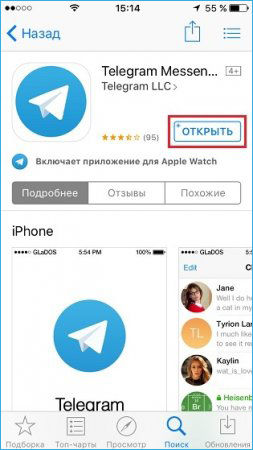
- Unesite svoj telefonski broj u odgovarajuće polje, na koje želite vezati račun "Telegram".
- U odgovoru će doći aktivacijski kôd, koji će također trebati unijeti. Nakon nekoliko sekundi otvorit će se glavni izbornik aplikacije.
Kako čitati i slati poruke
Budući da je poruke glavna funkcija bilo kojeg glasnika, najčešće ćete koristiti ovu funkciju. Kako razmjenjivati poruke u glasniku "Telegram"?
- Pokrenite aplikaciju, nakon čega će se otvoriti glavni izbornik, koji prikazuje cijeli popis dijaloga. Ikona popisa chata nalazi se u nižoj aplikaciji u sredini.
- Da biste pročitali nove poruke, odaberite chat, blizu kojeg postoji figura s desne strane s brojem nepročitanih poruka. Usput, ukupni broj nepročitanih poruka bit će prikazan i na ikoni Telegram u izborniku pametnih telefona, kao i na ikoni chata u donjem izborniku.
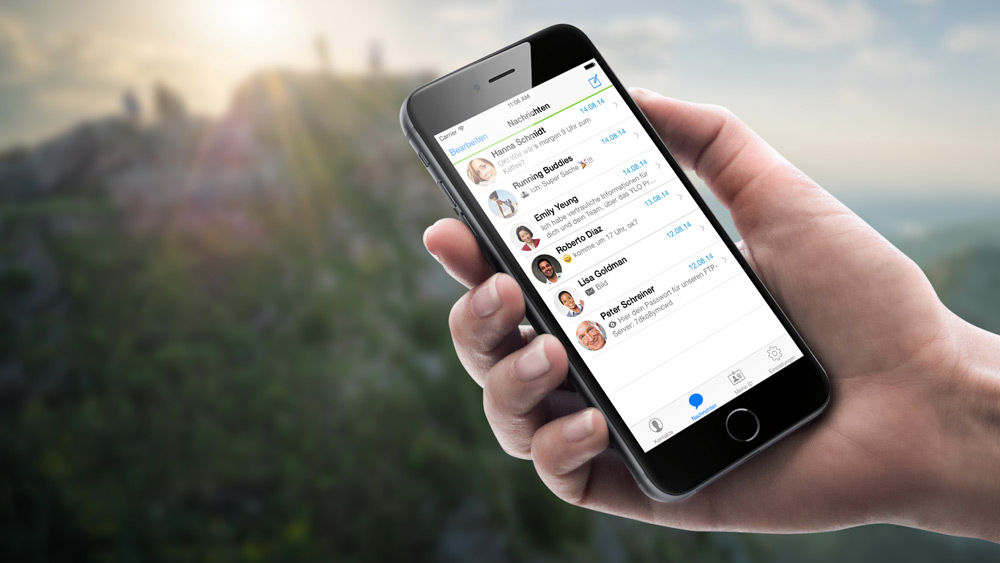
- Nakon što pročitate poruku, odmah možete odgovoriti. Da biste to učinili, ispišite tekst u polje ulaz na dnu dopisivanja. Ikona slanja poruke odmah će se pojaviti u njoj klikom na koji ćete poslati tekst.
- Ako trebate napisati novu poruku i ne odgovarajte na dolaznu, kliknite na ikonu u gornjem desnom kutu zaslona, a zatim odaberite sugovornike s popisa kontakta. Dopisništvo se otvara, dodajte tekst u polje unosa i pritisnite gumb za slanje.
Kako dodati emoji ili naljepnicu, poslati privitak, glasovnu ili video poruku
Kao i svaki drugi program razmjene poruka, Telegram ne može samo slati tekstualne poruke, već ih može i diverzificirati smiješnom slikom ili naljepnicom, kao i zvučnom porukom. Pored toga, možete poslati gotovo bilo koju datoteku s veličinom do 1,5 gigabajta, što ga čini gotovo neophodnim alatom za osobnu i poslovnu korespondenciju.
- Za slanje emojija, koristite iOS ugrađeni -in u standardnoj tipkovnici. Čim počnete unositi tekst, ikonu možete vidjeti u obliku osmijeha. Kliknite na njega i odaberite željeni osmijeh.
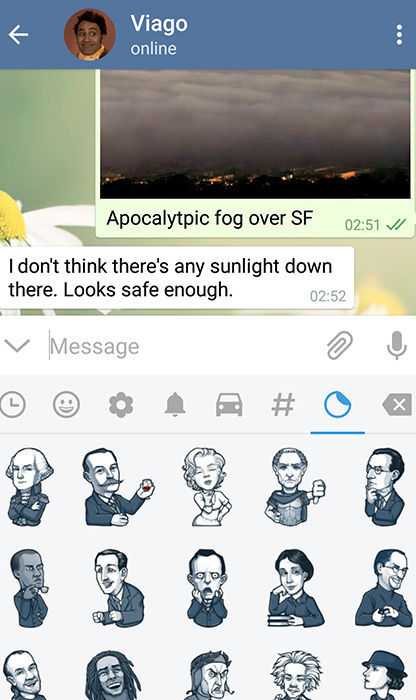
- Da biste dodali emoji, unesite @Staker u polje radi poruke, a zatim umetnite bilo koji osmijeh. Bot će odmah ponuditi nekoliko prikladnih naljepnica za odabir. Kliknite na vas, a on će odmah otići do vašeg sugovornika.
- Da biste poslali glasovnu poruku, s desne strane polja za unos teksta, držite gumb za mikrofon. Zapis će se nastaviti dok ga držite. Čim ga pustite, poruka će biti poslana. Ako trebate snimiti video poruku, kliknite gumb Microphone. Aplikacija će prebaciti gumb za pisanje video. Zapis se provodi prema istom principu kao i audio.
- Da biste poslali privitak, kliknite ikonu nosača, a zatim odaberite jednu od opcija - kameru, galeriju, video, glazbu, datoteke, kontakt ili geolokaciju. Dalje, samo slijedite upute programa.
Kako spremiti fotografije i videozapise
Ako često razmjenjujete fotografije i videozapise putem "Telegram", vjerojatno ćete vam poslati datoteke koje tada želite spremiti u memoriju uređaja. To je vrlo jednostavno.
- Držite prst na fotografiji ili videozapisu dok ne vidite pop -up izbornik.
- Odaberite "Spremi".
- Idite u galeriju i pronađite spremljenu datoteku. Aplikacija stvara zasebnu mapu "Telegram" u kojoj zadržava sve medijske datoteke.
Kao što vidite, sve je vrlo jednostavno. Samo pritisnite nekoliko stavki izbornika.
Postavke aplikacije
Ako trebate konfigurirati neke funkcije aplikacije, idite na izbornik postavki na sljedeći način. Pokrenite aplikaciju nakon koje u donjem izborniku popisa chata pritisnite desnu ikonu "Postavke".
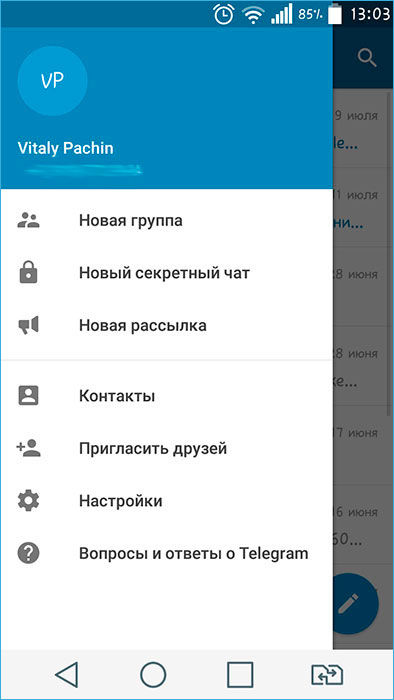
Odaberite izbornik koji vam treba:
- Obavijesti i zvuk;
- Povjerljivost i sigurnost;
- Podaci i disk;
- Von chat;
- Predmet;
- Jezik;
- Poruke.
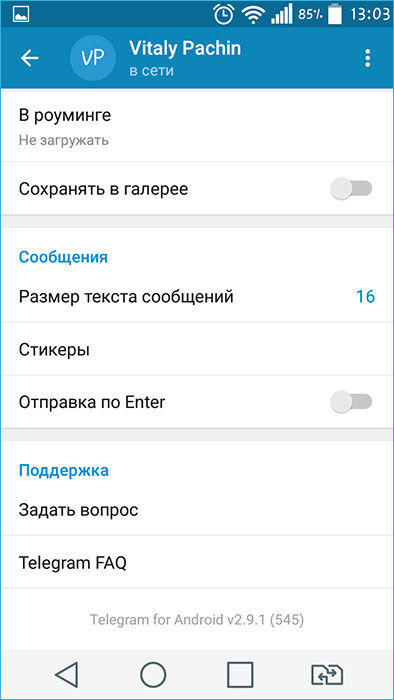
Nakon promjene postavki, vratite se na glavni prozor.
Kako izaći iz prijave
Telegram možete napustiti na dva načina: prisilno ga zatvorite ili ostaviti svoj račun. Razmotrite svaku metodu detaljnije.
Kako prisilno zatvoriti
- Pritisnite gumb "Početna" dva puta za pokretanje popisa naprednih aplikacija. Ako ste sretni vlasnik iPhonea X, prst pokrenite s dna zaslona prema gore.
- Pronađite Telegram Messenger na popisu i držite karticu prstom, obrišite je.
- Prijava će biti odmah zatvorena, a obavijesti neće doći.
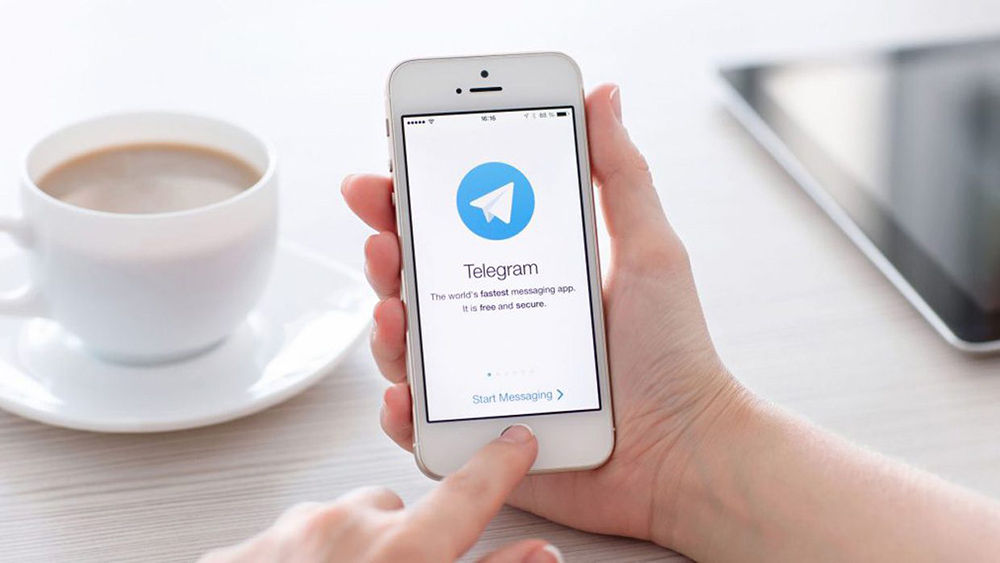
Imajte na umu da ako obavijesti ne dolaze nakon što ste prisilno dovršili rad telegrama, morat će ga pokrenuti.
Kako izaći s računa
- Na popisu chatova idite na "Postavke" klikom na donji izbornik istoimenog imena s desne strane.
- U blizini fotografije profila, u gornjem desnom kutu, kliknite gumb "Uredi", a zatim odaberite "Izlaz".
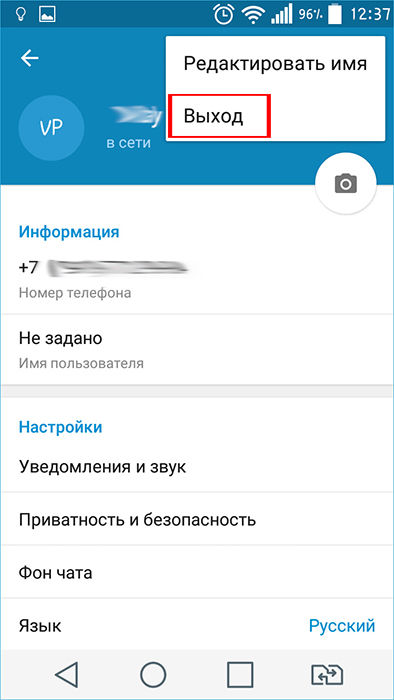
- Imajte na umu da ćete za drugi ulaz morati ponovno unijeti telefonski broj i potvrdni kôd.
Zaključak
Nadamo se da nećete imati poteškoća kada koristite Telegram Messenger na iPhoneu. Ipak, ako imate bilo kakvih pitanja, postavite ih u komentarima.

